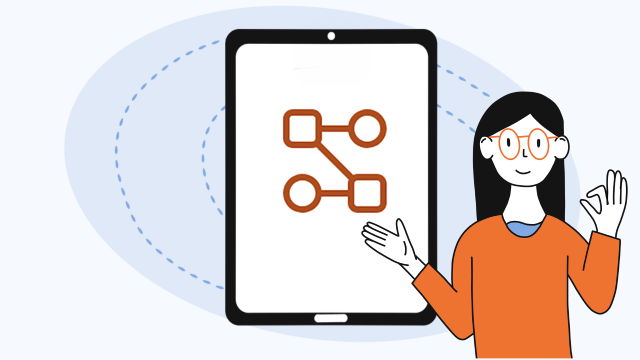Lektion – Kurzantwort anlegen
In der Lektion werden Frageseiten angelegt, um den Lernerfolg Ihrer Lernenden zu überprüfen. Der Fragetyp Kurzantwort ermöglicht knappe und prägnante Antworteingaben und wird hier erklärt.
Sie haben die Lektion angelegt und neu aufgerufen. (Bei bereits vorhandenen Inhalten der Lektion klicken Sie auf den Button Lektion bearbeiten und wählen Sie in der Kurzformansicht in der Spalte Aktionen im Drop-down-Menü Weitere Seiten einfügen.)
Klicken Sie zum Erstellen auf die Option Frageseite einfügen.
Klicken Sie nun im Drop-down-Menü Fragetyp auswählen und entscheiden Sie sich für den Typ Kurzantwort. Hiermit wählen Sie eine Frageseite aus, bei der die Schülerinnen und Schüler ein Wort oder eine kurze Wortgruppe eingeben sollen.
Um diese anzulegen, klicken Sie im Anschluss auf Frageseite einfügen.
Geben Sie der Frageseite mit Kurzantwortfrage einen prägnanten Seitentitel und fügen Sie im Texteditorfeld die ausformulierte Frage als Seiteninhalt hinzu.
Beachten Sie: Wenn Sie unter Optionen bei Reguläre Ausdrücke verwenden ein Häkchen setzen, wird die Eingabe von Wildcards wie zum Beispiel das Jokerzeichen * gestattet. Dies bedeutet, dass alle Zeichen an der Stelle des Platzhaltersternchens als korrekt bewertet werden.
Geben Sie nun im Antwortabschnitt eine oder mehrere richtige Antworten ein. Sie haben die Möglichkeit, in den Abschnitten Antwort 1, Antwort 2, usw. mehrere richtige Antworten auf die gleiche Frage einzugeben.
Wenn die regulären Ausdrücke wie oben beschrieben aktiviert sind, besteht außerdem noch die Option beispielsweise das Jokerzeichen * anstelle mehrerer sehr ähnlicher richtiger Eingabemöglichkeiten zu setzen. Sie erwarten vielleicht ein Apostroph und sind sich bewusst, dass mehrere Eingabemöglichkeiten dafür geläufig sind. Setzen Sie ein * an dessen Stelle und alle Zeichen werden anstelle des Apostroph als richtig gewertet.
Bei allen Antworten ist zu entscheiden, ob Sie ein individuelles Feedback für die entsprechende Antwort eingeben möchten oder nicht, wohin der Sprung bei der jeweiligen Antwort führt (bei richtigen Antworten auf die nächste Seite, bei falschen Antworten auf diese Seite zurück) und welche Bewertung bzw. Bepunktung auf die Frage gegeben wird.
Richtige Antworten versehen Sie mit der Bewertung 1 und falsche Antworten mit der Bewertung 0.
Tipp: Verfassen Sie ein passendes Feedback auch für bestimmte falsche Antworten, die wahrscheinlich gegeben werden.
Beachten Sie: Wenn Sie im Abschnitt Alle anderen Antworten das Häkchen bei Aktiviert setzen, wird bei allen anderen Antworten so verfahren, wie in diesem Abschnitt festgelegt. Die Aktivierung empfiehlt sich in Kombination mit einem negativen Feedback, da Schülerinnen und Schüler sonst für eindeutig falsche oder sogar unsinnige Antworten kein Feedback bekommen.
Als Sprung ist bei falschen Antworten die Einstellung Vorherige Seite zu empfehlen.
Ihre Einstellungen werden am Ende mit einem Klick auf Seite speichern fixiert.